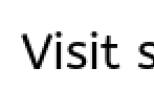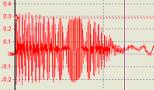IdeaPad Y570: мощный ноутбук по разумной цене. Lenovo Ideapad Y570 — ноутбук с новым интересным дизайном и производительной конфигурацией Просмотр видео высокого разрешения
В этом материале мы рассмотрим ноутбук Lenovo Ideapad Y570. Серия Y позиционируется как топовая в линейке Lenovo Ideapad. Она ориентирована на требовательных пользователей, которые хотели бы максимально использовать возможности ноутбука, в том числе и игровые.
Модель Y570 относится к новому поколению с индексом х70 (вместо «х» идет цифра, говорящая о диагонали экрана; например, 5 или 4 означает 15 или 14 дюймов соответственно). В новом поколении предсказуемо сделали новый дизайн. Кстати говоря, он общий для нескольких линеек; так, Y570 и Z570 внешне очень похожи между собой, хотя у Z570 попроще материалы корпуса и конфигурации.
Кроме того, модель, которая сегодня у нас на тесте, имеет еще одну интересную особенность: в ней установлен мощный видеоадаптер NVIDIA GF 555M. Отметим, что им будут комплектоваться все 15-дюймовые ноутбуки этой линейки.
Конфигурация линейки
Общее описание линейки можно найти на мировом сайте - , а можно и на российском - . Если ищешь определенную модель, то чтобы добраться до нее, требуется некоторое время.
Традиционно обзор ноутбука начинается со страницы общего описания, где указываются основные достоинства устройства. На них в первую очередь должен ориентироваться покупатель, выбирая себе ноутбук. Для серии Y570 производитель указывает немало весомых достоинств, разделенных на несколько групп. Если сравнить две языковых версии, то перевод в целом неплохой, но его губит слишком близкое следование оригиналу. Неоднократно встречаются фразы типа такой: «Оцените великолепный ноутбук с великолепными материалами и великолепной производительностью. Оцените и мультимедиа!» Все же надо разнообразить текст. Не говоря уже о том, что излишне оптимистичное описание приводит к скепсису в отношении модели в целом. Итак, какие же достоинства выделяет производитель:
Работа и производительность:
- Металлический корпус
- Удобная клавиатура
- Мощная конфигурация
- RapidDrive
Мультимедиа и развлечения:
- Акустика JBL
- Переключаемая графика NVIDIA
- Intel Wireless Display
- Система управления OneKey Theater
Удобное управление:
- Утилиты управления: батарея, обмен файлами и т. д. OneKey Rescue System
Акceссуары Lenovo (почему-то из всего многообразия выбрали только наушники и действительно интересный ПДУ с клавиатурой).
Сайт построен на необычном сочетании элементов выдержанного неброского стиля IBM и яркого, сочного Lenovo. Различные элементы не всегда сочетаются друг с другом, и это оставляет странное впечатление.
При этом сайт еще и нефункционален. Самым неприятным сюрпризом стало то, что, находясь на странице описания линейки, невозможно найти технические спецификации продукта. Эта страница вообще напоминает не описание, а скорее рекламный буклет. Есть только очень краткое, буквально в три строки, описание основных функций и заманчивая ссылочка «технические характеристики» со значком документа PDF рядом.
Настойчивых пользователей, все-таки скачавших этот файл, ждет еще больший сюрприз. Во-первых, и этот файл PDF на поверку оказывается не техническими спецификациями модели, а чем-то больше похожим на листовку с распродажи в одном из сетевых магазинов (особенно такими фиолетовыми тонами грешит один сетевик на букву М). Но и это не все! Оба файла на английском языке и для американских версий (о чем честно предупреждает название с буквами US), ссылка с русского сайта ведет на тот же файл. Но компания Lenovo решила нас добить: называются файлы по-разному, но содержание у них одно и то же, причем это описание 14-дюймовой модели.
В общем, на сайте царит полный бардак, и, судя ситуации со «спецификациями» Y570 в PDF, этот бардак царит не только в России, но и по всему миру. Чего после этого удивляться, что только что купленный Y560 валится в синие экраны и перегревается?
Кстати, помимо своих недостатков, сайт Lenovo унаследовал еще и недостатки сайта IBM. Например, через меню мне так и не удалось отыскать список моделей линейки с их индексами. Хотя соответствующие страницы точно существуют: в разделе спецпредложений дают скидки на модели с определенным индексом. Если вбить индекс модели, то соответствующая страница со спецификациями находится, но выйти на нее со страницы описания линейки невозможно.
Итак, информативность сайта производителя на уровне средней торговой сети, не более. Четкую и полную информацию на нем найти сложно, к тому же многое перепутано или отсутствует. Что, на мой взгляд, неприемлемо.
Поэтому для данного обзора мы вынуждены самостоятельно составить спецификацию участвующего в тестировании ноутбука. Обращаю внимание читателей, что теоретически она может где-то быть неправильной или неточной.
| Lenovo Y570 | ||
|---|---|---|
| Процессор | QuadCore Intel Core i7-2630QM, 2600 МГц (26×100) | |
| Чипсет | Intel Cougar Point HM65, Intel Sandy Bridge | |
| Оперативная память | 4039 МБ (DDR3-1333 DDR3 SDRAM) 2 модуля Samsung M471B5773CHS-CH9 |
|
| Видеоподсистема | Intel HD Graphics 3000 NVIDIA GeForce GT 555M (1024 МБ) |
|
| Экран | Samsung LTN156AT16L01 34×19 см (15,3″) 1366×768 | |
| Звуковая подсистема | Intel HDMI @ Intel Cougar Point PCH Realtek ALC272 @ Intel Cougar Point PCH |
|
| Жесткий диск | Toshiba MK6465GSX (640 ГБ, 5400 RPM, SATA-II) | |
| Оптический привод | HL-DT-ST BDDVDRW CT30N | |
| Сетевые интерфейсы | Проводная сеть | Broadcom NetLink Gigabit Ethernet |
| Беспроводная сеть | Intel WiFi Link 1000 BGN | |
| Bluetooth | Опционально | |
| Дополнительно | Нет | |
| Картовод | Встроенный многоформатный картовод | |
| Интерфейсы и порты | USB | 2 × USB 3.0, 2 × USB 2.0 (один совм. с eSATA) |
| VGA Out | Есть | |
| HDMI | Есть | |
| DisplayPort | Нет | |
| eSATA | Есть, совм. с USB | |
| RJ45 | Есть | |
| Expresscard | Нет | |
| Выход на наушники | Есть | |
| Микрофонный вход | Есть | |
| Линейный выход | Есть (совмещен) | |
| Дополнительно | Нет | |
| Устройства ввода | Клавиатура | С выделенным цифровым блоком |
| Тачпад | Стандартный, двухкнопочный | |
| Дополнительно | Нет | |
| Аккумулятор | н/д | |
| Блок питания | Параметры: 19 В, 4,25 А | |
| IP-телефония | Веб-камера | Есть |
| Микрофон | Есть | |
| Дополнительно | Используется технология RapidDrive | |
| Операционная система | Windows 7 Домашняя расширенная, 64-битная | |
| Габариты | н/д | |
| Масса | н/д | |
| Срок гарантии | 2 года | |
У тестировавшейся модели довольно неплохая конфигурация, от конкурентов она отличается в первую очередь видеоадаптером. Стоит отметить и набор портов - здесь четыре порта USB.
Также я бы выделил технологию RapiDrive, в теории она значительно улучшает скорость дисковой подсистемы. Впрочем, об этом мы поговорим ниже.
Внешний вид и эргономика корпуса
Lenovo, видимо, постепенно приходит к единому стилю дизайна верхней крышки, сейчас изменения между поколениями уже не столь радикальны. Крышка черная, матовая, с нанесенной текстурой в виде абстрактного технологичного рисунка из точек. Традиционно для последних серий, по краю крышки идет оранжевая кайма.
Несмотря на оригинальную текстуру и оранжевую кайму, крышка производит вполне спокойное впечатление и не должна надоедать при длительном использовании ноутбука. Ну а мы посмотрим, что у Lenovo Ideapad Y570 внутри.

В первую очередь бросается в глаза глянцевая матрица и очень сильно глянцевая черная рамка вокруг нее. Рамка довольно толстая, около полутора сантиметров по бокам экрана и больше двух сантиметров над и под матрицей. Глянцевая поверхность не только активно ловит блики и отражения любых источников света, на такой поверхности очень хорошо видно любые неровности и искривления поверхности. Наконец, эта поверхность очень легко заляпывается отпечатками пальцев. По результату, рамка создает неприятное впечатление неаккуратности. Хотя при работающем экране недостатки не так заметны.
Снизу на рамке логотип производителя и название модели. Кстати, обратите внимание - большая часть производителей ноутбуков ставит название модели в правой части крышки (эта же традиция сохранилась и в корпоративной линейке Lenovo, перешедшей в наследство от IBM), это, видимо, особенность западного мышления. А у китайцев, корейцев и японцев частенько они расположены в левой части. И это касается не только названия модели, точно так же кочуют справа налево и кнопки запуска.
Впрочем, центральным и самым интересным элементом дизайна, несомненно, является клавиатурная панель. В Y570 она сделана очень интересного и необычного оттенка, немного под латунь. У меня осталось впечатление, что подставка под ладони сделана из металла, а панель над клавиатурой - пластиковая. Как уже отмечалось, стиль оформления клавиатурной панели является общим для нескольких линеек. Например, в Z570 она почти такая же, только там вся панель пластиковая, насколько я знаю.
Что касается собственно дизайна панели, то он простой: один цвет, простые линии, скромное чашеобразное углубление под клавиатуру. Решетки динамиков и дополнительные клавиши тоже почти никак не выделены. С другой стороны, внешний вид ноутбука при этом не стал «примитивным».
Кстати, надо отметить, что передняя грань клавиатурной панели сделана острой, и при печати иногда режет запястья, особенно если ноутбук расположен высоко относительно рук.
Порты расширения
В продолжение разговора об удобстве поговорим о количестве и расположении разъемов расширения на корпусе.
Традиционно, на задней панели ничего нет, т. к. открытая крышка становится поверх нее. На передней панели находится картовод. Он закрыт картой-заглушкой из пластмассы, ее надо вынимать каждый раз, вставляя карточку памяти, и она может легко потеряться.
Кроме того, здесь расположены два интересных переключателя.

Правый переключатель - это отключение беспроводных сетевых интерфейсов. Сейчас большая часть производителей уже отказалась от аппаратных переключателей, вместо этого используются программные средства. Тем не менее, аппаратный выключатель в определенных случаях может оказаться очень удобным. Пользоваться им здесь не всегда комфортн: он слишком маленький и жесткий, - но зато можно не бояться случайных переключений.
Гораздо интереснее левый переключатель. В этой модели производитель сделал ручное управление режимами работы видеокарт NVIDIA Optimus. Можно либо оставить его в автоматическом режиме, тогда внешняя видеокарта будет включаться в соответствии с настройками драйвера (диод в этом случае горит белым). Либо можно заблокировать включение внешнего видеоадаптера, т. е. всегда будет работать только встроенное видеоядро (диод будет гореть синим). На фотографии переключатель именно в этом положении.
Посмотрим на боковые грани корпуса. Начнем традиционно с левого борта.

Ближе к задней грани ноутбука находятся видеоразъемы: аналоговый VGA и цифровой HDMI. Ближе к передней грани: разъем проводной сети, eSATA, совмещенный с USB, еще один порт USB и аудиоразъемы в железных корпусах. На левом боку традиционно расположена и внушительная решетка вентиляции. Будем надеяться, что охлаждение c такой большой решеткой будет хорошим.

На правом боку - два разъема USB 3.0, расположенные близко к передней части ноутбука. Далее идет оптический привод Blu-ray, разъем для штекера питания и порт замка Кенсингтона.
По результатам использования у меня не возникло претензий к расположению портов. Порты удобно организованы: на левой грани расположены порты, к которым подходят толстые кабели (они могут мешать при работе, если расположены на пути руки с мышкой), и к которым оборудование подключается более-менее редко. На правом борту только разъемы USB, все-таки такое оборудование подключается часто (например, флешки). Наверное, удобнее было бы, чтобы один разъем USB 3.0 был бы с левого борта, но это очень сложно реализовать (в т. ч. с точки зрения разводки). Неудобств в расположении портов нет.
Ну и взглянем на дно ноутбука.

Как видите, на дне ноутбука два лючка для доступа внутрь, один из которых очень большой. Вентиляционные отверстия с характерным для Lenovo рисунком расположены, очевидно, над оперативной памятью и основным вентилятором. Судя по конфигурации системы охлаждения, для ноутбука критично, чтобы он не стоял на мягкой поверхности, перекрывающей решетки.
Откроем лючки на дне ноутбука.

Как видите, маленький лючок закрывает отсек для дополнительной карты (например, WiMax), все остальное закрыто большим лючком. В левом верхнем углу - два слота памяти (в нашей модели оба заняты), под ними - карта WiFi (к ней идут провода антенн). Правее - система охлаждения. Как видите, в этой модели две тепловые трубки, одна для процессора, другая - для графического адаптера. По цвету трубки медные, а вот площадки над чипами по цвету похожи на алюминиевые.
В левом нижнем углу диск SSD, о функции которого мы поговорим ниже, в правом нижнем - контейнер HDD.
Клавиатура
У клавиатуры есть целый ряд интересных, скажем так, новаторских моментов, но отнюдь не все из них я готов приветствовать.
Во-первых, хотя клавиатура относится к островному типу, при этом у нее очень необычная форма клавиш. Нижняя грань клавиши сделана не плоской, а полукруглой (это видно на фото). При этом боковые края верхней поверхности клавиши загнуты, как у ковбойской шляпы. Теоретически, палец должен удобно ложиться в углубление клавиши, поэтому не будет опечаток. Однако на деле количество опечаток снижается незначительно, зато палец все время попадает на край клавиши, на острую грань, и если печатать долго, то начинают болеть подушечки.

С раскладкой тоже не все гладко. Сейчас практически все 15-дюймовые ноутбуки имеют цифровую клавиатуру. Хотя даже у нас, среди специалистов, еще идут споры, нужна она вообще или нет. Я лично считаю, что нужна, т. к. ей удобно пользоваться для ввода чисел, а иногда и при редактировании текста, ведь это дополнительный курсорный блок. Да и в любом случае, запас карман не тянет. В то же время уместить клавиатуру с цифровым блоком в корпус 15-дюймового ноутбука не всегда удается без переделок, приходится что-то изобретать. И не могу сказать, что в Lenovo нашли лучшее решение.
Хотя по бокам от клавиатуры еще осталось место, цифровой блок вплотную придвинули к основному. Когда вы ищете клавишу на ощупь, более широкое расстояние между рядами клавиш служит единственным индикатором, что закончился основной блок, а здесь все одинаковое. Поэтому очень часто ошибаешься при нажатии, нажимая на клавишу правее или левее нужной.
Хуже всего ситуация с основным блоком курсора: его клавиши полностью вдвинуты в клавиатуру без какого-либо промежутка, посередине между основным и цифровым блоком, и никак не отличаются по форме от соседних, поэтому в 90% случаев нажимаешь не туда. Кажется, у создателей клавиатуры проявились схожие проблемы, потому что на всех курсорных клавишах сделаны наплывы пластмассы в верхней части, но это слабо помогает, т. к. их редко удается нащупать, даже если ищешь специально. Ко всему, постоянно путаешь «вниз» и «вправо», на обеих этих клавишах есть наплывы.
Клавиша Del по размеру больше, чем другие, но она расположена в середине ряда, поэтому ее тоже сложно найти вслепую.
По уже по сложившейся традиции клавиши Home/End/PgUp/PgDn расположили над цифровым блоком. Это расположение из серии «вроде на клавиатуре есть, а пользоваться невозможно». Работать с клавишами вместе с курсором невозможно, т. к. они слишком далеко, а на цифровом блоке свои такие же клавиши. Кроме того, неудобно даже пролистывать документ, ведь приходится держать руку на весу, над цифровым блоком, с постоянным риском случайно нажать на какую-нибудь клавишу.
Еще на этой клавиатуре у меня была специфическая ошибка, путались клавиши «ю» и «.».
Наконец, поговорим об ощущениях от печати. Если печатать вслепую, в высоком темпе, то ощущения от печати средние. Клавиши нажимаются очень жестко, и у них не слишком хорошая обратная связь. Хотя в теории форма клавиш должна помогать при печати, здесь она слишком уж экстремальная, поэтому скорее мешает, а не помогает. То и дело попадаешь на острые края клавиш, и подушечки пальцев начинают болеть. Наконец, клавиатура не тихая, она специфически щелкает. Это не клавиши бьются о подложку, а щелкает сам механизм. Поэтому печать сопровождается постоянным клацанием.
Впрочем, смотреть на клавиатуру при печати, то точность попадания по клавишам вполне приемлемая. Хотя, на мой взгляд, необычная форма клавиш мешает и тут.
Дополнительные клавиши и индикаторы
Основные рабочие индикаторы расположены на передней панели и смотрят вперед.

Индикаторы - просто круглые световоды, светятся бело-голубоватым светом. Они выходят на переднюю панель и смотрят вперед, так что смотреть на них неудобно, хотя пиктограммы выведены на клавиатурную панель. Особенно издевательски выглядит пиктограмма отключения тачпада. Кстати, не обращайте внимание на синий оттенок клавиатурной панели, это отблеск работающего экрана. А мы переходим к дополнительным кнопкам ноутбука.
Начнем с клавиш верхнего ряда. Левее всего расположена клавиша питания. Клавиша механическая и довольно крупная, работать с ней удобно. Индикатор работы здесь сделан из маленьких точек, что делает его более оригинальным.

Рядом с кнопкой питания расположена небольшая аппаратная кнопка, запускающая утилиту OneKey Recovery 7.0. Эта программа может создать бэкап системы или пользовательских файлов (в том числе сохранить на диск образ всей системы), восстановить этот образ и создать набор DVD-дисков для восстановления системы. Утилита запускается почему-то в фоне, т. е. ее окно не всплывает поверх активного, а остается под ним. Поэтому не всегда замечаешь, что вообще что-то запустилось. Да и вообще, на мой взгляд, эта функция (тем более не создание быстрого бэкапа, а именно запуск утилиты) не настолько востребована, чтобы выделять для нее отдельную аппаратную кнопку.
Справа от этих кнопок находятся три индикатора: Caps Lock, Num Lock и индикатор обращения к жесткому диску. Диоды подсветки по оттенку подходят под цвет клавиатурной панели. В то же время, мне показалось, что диоды расположены под панелью неровно, т. е. освещается половина значка.

В правой части панели находятся сенсорные кнопки. Всего их пять: три кнопки слева управляют звуком, две справа - системными функциями.
Управление звуком вполне привычно: можно повысить громкость, понизить громкость, отключить звук. Управление звуком сделано удобно. Во-первых, всего восемь ступеней регулировки, так что можно быстро прибавить или убавить звук. Во-вторых, если звук отключить, а потом нажать кнопку увеличения или уменьшения громкости, то он включится опять (не у всех производителей так реализовано). В-третьих, даже если активным приложением является медиаплеер, то кнопки звука все равно регулируют системный уровень. У других производителей драйвер часто работает так, что если в этой ситуации вы, например, нажимаете кнопку «отключить звук», то отключается звук медиаплеера, но системный звук остается включенным и может преподнести неожиданный сюрприз.
Правее всего находятся две кнопки со специфическими системными функциями. Левая кнопка переключает режимы работы экрана: рабочий режим, режим просмотра фильма и автоматический режим (т. е. выбор из двух предыдущих). Насколько я понял, в режиме просмотра фильма немного подкручиваются настройки насыщенности цветов и гаммы. Вторая кнопка управляет режимами работы системы вентиляции. Всего у нее четыре режима: «стандартный», «сверхтихий», «эффективное теплорассеивание» и «пылеуловитель». При переключении по-другому начинает работать вентилятор. Однако мне показалось, что практического смысла в использовании различных режимов немного.
Кроме того, ноутбуком можно управлять при помощи традиционных сочетаний с кнопкой Fn. Esc - отключение веб-камеры, F1 - отправляет ноутбук в режим сна (сочетание очень удобно выполнить одной рукой), F2 - отключение подсветки экрана (изображение на экране при этом остается; чтобы включить подсветку, надо еще раз нажать на то же сочетание, при движении мыши или нажатии клавиши она не включается), F3 - режимы работы с внешним монитором - либо только на экран, либо на экран и на внешний монитор (дублирование или расширение), либо только на внешний монитор или проектор. В виде сочетаний реализованы и клавиши медиаплеера, а также некоторые не уместившиеся на клавиатуре ноутбука клавиши.
Наиболее часто используемые функции управления яркостью экрана и громкостью звука также размещены на клавишах курсора.
Тачпад
Тачпад по размерам большой. Даже при обычных настройках скорости и ускорения в драйвере его вполне хватает для комфортного управления курсором. У тачпада есть выделенная полоса вертикальной прокрутки по правому краю. Поверхность тачпада шероховатая и дает ощущение обратной связи, однако в целом все равно пользоваться им мне не очень понравилось.

Тачпад в Lenovo Y570 имеет традиционные две кнопки, выполненные в виде единой качельки. Ближе к центру они не нажимаются, только у краев.
Тачпад имеет очень большой и уже привычный недостаток: левая грань тачпада постоянно попадает под левую ладонь. Из-за этого курсор метается по экрану, как безумный, и часто нажимается, что крайне затрудняет ввод текста (либо перескакивает место ввода и дописываешь слово совсем не там, где ожидал, либо что-то включается или выключается). Это огромный недостаток, работать крайне неудобно, а при любом удобном случае ищешь возможность отключить тачпад и подключить внешнюю мышь.
Экран
В этой модели, несмотря на мощную конфигурацию, установлена вполне стандартная матрица с соотношением сторон 16:9, диагональю 15,6 дюйма и разрешением 1366×768 точек.
В который раз подчеркну, что у сочетания большого размера экрана ноутбука и низкого разрешения есть как плюсы, так и минусы. К плюсам стоит отнести то, что даже системные шрифты (которые по определению мелкие) выглядят крупно и отлично читаются. Можно смотреть ролики из интернета с низким разрешением на полный экран, при крупных пикселях дефекты масштабирования менее заметны. Наконец, в играх можно ставить более низкое разрешение как «родное» и получать четкую картинку (хотя не все с этим согласны, многие предпочли бы разрешение побольше). Основной минус - на экран помещается очень мало информации, поэтому в большинстве случаев неудобно работать, часто не хватает места на экране даже для серфинга в интернете. Тем более что на широкоформатных экранах работать с текстами и интернет-страницами неудобно: большинство материалов ориентированы вертикально, поэтому получается так, что полэкрана заняты текстом (при этом по вертикали уместилось мало), а пол-экрана пустует.
Регулировки яркости более-менее достаточные, но не более того. Мне показалось, что даже в помещении с ярким освещением (не говоря уж о солнечном свете) картинка блекнет, т. е. матрицы может не хватать для картинок и фильмов. На минимуме можно работать при очень неярком окружающем освещении, но для полной темноты картинка ярковата.
Проблемой при работе с ноутбуком может стать глянцевая матрица, которая очень охотно ловит блики, особенно от источников света. В ярко освещенной комнате (например, в офисе) могут отражаться лампы на потолке, в комнате - местное освещение.
Звук
Во многих дорогих моделях Lenovo устанавливается акустика JBL. Причем эта акустика, даже несмотря на небольшие размеры динамиков, способна обеспечить весьма неплохое качество звука (для ноутбука, разумеется). Не стала исключениеми серия Y570, и, должен сказать, ноутбук оправдал высокие ожидания.
Во-первых, просто субъективно понравилось, как он звучит. Если приходится слушать музыку или смотреть фильм через встроенные колонки, не возникает желания отложить прослушивание до того момента, когда удастся подключить внешние колонки.
Во-вторых, даже по объективным критериям звук очень неплохой для мобильной системы. Например, фильмы можно смотреть без проблем: и спецэффекты более-менее передаются (кроме басов, т. е. взрывы, например, тут будут звучать блекло, а вот пули и выстрелы - вполне пристойно).
Нетребовательные пользователи могут вполне слушать с этого ноутбука и музыку. Впрочем, вдали от своего рабочего места, особенно если лень тащить с собой крупную акустику, все мы становимся нетребовательными. И в этом случае акустика У570 преподносит приятный сюрприз.
Тестирование
Не будем повторять конфигурацию модели, участвовавшей в тестировании, она указана в основной таблице. Хотелось бы только подчеркнуть, что конфигурация мощная, и в России эта модель (с этим видеоадаптером) представлена не будет.
Прежде чем переходить к собственно результатам тестов, нужно определиться с двумя вещами, прямо влияющими на производительность конкретной модели. Во-первых, это аппаратная конфигурация модели.

В общем, ничего нового, обычный Intel Core i7-2630QM, младший в линейке четырехъядерных восьмипоточных процессоров Intel.

Скорость кэшей и взаимодействия с памятью у новых процессоров Intel высокая.
Ну и графические адаптеры. Здесь их два, Intel HD Graphics серии 3000 (ядро встроено в процессор)

и NVIDIA GeForce GT555M.

Обращаю внимание, что в нашем ноутбуке видеоадаптер работает в паре с памятью GDDR5. Теоретически это должно помочь полнее раскрыть его потенциал и поднять общую скорость в играх.
А теперь разберемся с самым важным и интересным моментом: тактовой частотой, при которой работает процессор и от которой и зависит его уровень производительности.
В покое процессор работает на сниженной частоте 800 МГц.

Однако когда процессор загружается, то тактовая частота, благодаря технологии Intel Turbo Boost, растет не до номинального значения 2 ГГц, указанного в спецификации, а выше.
Напомним особенности технологии Intel Turbo Boost 2.0. Производитель гарантирует работу процессора на штатной частоте в 2 ГГц. Однако при определенных условиях, если процессор еще холодный, радиатор хороший и внешние условия благоприятны, то некоторое время он может работать на частоте, существенно превышающей номинальную. Таким образом, если возникает сильная, но краткосрочная нагрузка, процессор может мгновенно разогнаться до гораздо большей частоты, чем штатная. Если он успеет выполнить задание до того, как нагреется до критической точки, - отлично, пользователь будет доволен той скоростью, с которой задача была выполнена. А если не успеет - ничего страшного, он вернется к стандартной частоте и на ней выполнит задание. Подробнее можно почитать в обзорах технологии Sandy Bridge ( и ).
Таким образом, частота работы процессора Intel зависит не только от его спецификации, но и от эффективности системы охлаждения. Поэтому мы больше не можем говорить о том, что два ноутбука с идентичной конфигурацией в штатном режиме работы покажут одинаковый результат: в зависимости от того, позаботился производитель об эффективной системе охлаждения или нет, скорость системы будет разная. На уровень производительности должны влиять и внешние параметры, т. е. один и тот же ноутбук зимой должен быть быстрее, чем летом. Наконец, важно и состояние системы охлаждения, иначе говоря, насколько забиты пылью радиаторы. Кстати, Lenovo Y570 можно достаточно просто почистить, ибо не надо разбирать для этого весь ноутбук. На мой взгляд, это плюс модели.
Перед тем, как переходить к результатам тестов, давайте посмотрим, насколько этот ноутбук способен работать на повышенной частоте. Тем более что он тестировался летом (хотя и не в самый «жаркий» период), поэтому удерживать приемлемый температурный режим ему будет сложнее.
Итак, перед началом теста температура ядра 46 градусов.

Как и положено, в этом случае частота процессора и напряжение питания находятся на минимальных, экономичных значениях:

Начинаем нагрузочный тест. Нагружаются все компоненты системы, включая жесткий диск.

Как видите, уже через четыре секунды температура подошла к опасному пределу. Да и график роста температуры очень крутой. Можно сравнить его с графиками в предыдущих тестированиях, обычно рост температуры более плавный. Мне кажется, это говорит о не очень хорошем темплообмене с системой охлаждения либо о том, что сам теплообменник слабый. Посмотрим на параметры работы процессора.

Что интересно, уже сейчас управление разгоном начинает нервничать, понижая частоту - на скриншоте она не 2,6, а 2,4 ГГц.

Еще через три секунды температура продолжает уверенно расти, подбираясь к предельным значениям.

Частота продолжает переключаться между 2,4 и 2,6 ГГц (скачки происходят где-то раз в секунду-две).

Где-то к 35-40-й секунде теста температура дошла до опасного предела. Как видите, в районе 85 градусов рост температуры начал быстро замедляться. Однако в этот момент частота работы процессора еще не сброшена на номинал:

… и продолжает оставаться на уровне 2,4-2,6 ГГц.
А вот примерно через минуту контроль сбрасывает параметры работы на номинальное значение.

Температура довольно быстро сбрасывается до более-менее нормальных значений ниже 80 градусов. Другими словами, вентилятор и радиатор работают хорошо (плюс, не забываем, что здесь для процессора и графики разные тепловые трубки). Однако запаса у системы почти нет.

Частота и вольтаж, как и ожидалось, сброшены на номинальные значения.
В дальнейшем не происходит ничего интересного:

Все 10 минут система работает со стабильными, хотя и довольно высокими, температурными показателями. При этом температура в 81 градус - на номинальной частоте процессора:

Ну и после 15 минут нагрузочного тестирования отключаем его, т. к. уже понятно, что ничего интересного не произойдет.

Температура сразу начинает падать, а показатели процессора мгновенно возвращаются в исходное состояние.

Как видите, вниз температура тоже идет быстро.

Итого, летом система охлаждения процессора в ноутбуке Lenovo Y570 справляется со своими обязанностями, но только на штатной частоте. На повышенной частоте процессор работает очень недолго. Мне кажется, из-за конструктивных особенностей и зимой он не удержится на частоте даже 2,6 ГГц и где-то через минуту-полторы перейдет на номинальную частоту.
В принципе, это стандартное поведение, большинство ноутбуков с Intel Turbo Boost работают именно так. Однако как минимум один ноутбук на тестировании, Hewlett-Packard DV7, оказался способен работать на разогнанной частоте (впрочем, надо посмотреть, сможет ли он это делать летом) неограниченно долгое время. Поэтому при тестировании производительности мы посмотрим, дает это какой-то выигрыш или нет.
Раз уж мы взялись за рассмотрение параметров нагрева процессора, оценим и субъективный нагрев корпуса ноутбука, т. к. на удобство работы влияет именно он.
Нагрев и шум
Для определения уровня нагрева компонентов используется нагрузочный тест программы Everest. Нагрев внутренних компонентов измеряется по данным с датчиков в программе Everest, нагрев корпуса измерятся мультиметром с термопарой.
При проведении теста холодный ноутбук включается и загружается. Запускается программа Everest. После 40 минут работы ноутбука «вхолостую» замеряется температура внутренних компонентов и внешней поверхности корпуса. Эта температура показывает, насколько ноутбук греется при минимальной нагрзуке. Далее включается нагрузочный тест, данные еще раз измеряются через 45 минут после начала теста.
Температура корпуса может незначительно отличаться, т. к. отличается температура окружающей среды. Летом все ноутбуки нагреваются значительно сильнее, чем зимой. Данные о температуре окружающей среды указываются отдельно.
Данные по температуре внутренних компонентов, полученные в тестовой утилите Everest. Если температуры по ядрам существенно отличаются от температуры процессора в целом, они приводятся в скобках.
Мне кажется, что даже для лета внутренние компоненты имеют высоковатую температуру, особенно это заметно в режиме простоя. Нагрев жесткого диска и вовсе можно охарактеризовать, как высокий. Под нагрузкой его температура вплотную подходит к 50 градусам, что считается предельно допустимой «нормальной» температурой.
Взглянем на температуру корпуса (данные измерены термометром с термопарой).
В общем, корпус ощущается как немного теплый, но парктически не доставляет неудобств в работе (если ноутбук стоит на столе). Но максимальная температура дна ноутбука очень высокая, 37 градусов. Выхлоп относительно холодный, что намекает на не очень хороший теплоотвод.
Тихим ноутбук тоже не назовешь. Под нагрузкой вентилятор сильно свистит, причем это именно высокочастотный свист и подвывание, как у турбины. Слушать этот свист не очень приятно. Даже если вы при игре наденете наушники, окружающие вынуждены будут его терпеть. К тому же, вентилятор достаточно часто меняет скорость вращения. Если к постоянному звуку и уровню шума еще можно привыкнуть, то при смене тона постоянно отвлекаешься.
У системы есть четыре профиля работы системы охлаждения. Стандартный - стандартный и есть, от него будем отталкиваться. В сверхтихом режиме ноутбук просто дольше держит вентилятор на низкой скорости, но сам ноутбук сильнее нагревается. В третьем режиме, названном «эффективное теплорассеивание», наоборот, сразу включается высокая скорость и вентилятор всегда гудит. В режиме «пылеуловитель» вентилятор просто работает на максимуме. Что имели в виду создатели этого профиля, остается загадкой, но по результату получилось действительно весьма похоже на пылесос.
Тестирование в синтетических пакетах
Для начала посмотрим на производительность системы в синтетических тестах. На современном этапе синтетические тесты дают достаточно мало информации о производительности и функциональности платформы. Подробнее о том, почему так, можно прочитать в презентации методики. Максимум, они могут показать, примерное место системы в сравнении с другими системами, но очень примерно: можно определить, какая система быстрее, но вот насколько быстрее - на этот вопрос ответа не будет. Тем более что он сильно зависит от типов используемых задач. Основной плюс синтетических тестов: их очень легко запустить, т. е. любой пользователь может сравнить любую выбранную систему со своей, либо две системы между собой. Поэтому на данном этапе мы оставляем синтетические тесты в программе тестирования.
Для сравнения мы взяли ноутбук Hewlett Packard DV7 . Напомню, этот нотубук построен на том же процессоре Intel Core i7-2360QM и при этом оснащен игровой видеокартой ATI 6570.
Для начала - рейтинг операционной системы Windows 7 . Это самый простой тест, к тому же, рейтинг составляется для любого компьютера и ноутбука с операционной системой Windows, поэтому сравнить результаты двух систем можно мгновенно.
Тест Cinebench. Тест компании MAXON, которая занимается разработкой пакетов трехмерного регулирования, т. е. тест представляет собой адаптированную версию реального движка. Используется и старый Cinebench R10, и более современнй Cinebench 11.5.
К сожалению, для версии 10 официальное описание уже недоступно. Пакет проводит рендеринг трех сцен. В результаты выдается рендеринговая оценка: производительность одного ядра процессора, производительность всего процессора (вычисления распараллеливаются на все имеющиеся ядра), производительность графической подсистемы в OpenGL.
| Запуск | Cinebench 10.0 | Cinebench 11.5 | |||
| 1 CPU | All CPU | OpenGL | OpenGL | CPU | |
| Lenovo Y570 | 4856 | 16196 | 5514 | 9,67 | 4,71 |
| HP DV7 | 4567 | 17284 | 7823 | 40,96 | 4,83 |
Есть небольшая разница в процессорном тесте, но ее скорее стоит отнести на погрешность измерений. В тестах с применением OpenGL DV7 существенно впереди, даже, на мой взгляд, слишком сильно.
PCMark Vantage, версия 1.02 . Познакомиться с описанием теста на сайте производителя можно . Результаты теста приводятся только в информационных целях, т. к. очень часто тест дает странные и необъяснимые результаты, которые сложно комментировать. К тому же, есть информация о некорректных оптимизациях со стороны производителей.
| PCMark Vantage | Lenovo Y570 | HP DV7 |
| PCMark Score | 7481 (7855) | 7304 |
|---|---|---|
| Memories Score | 4256 (4738) | 5056 |
| TV and Movies Score | 5468 (4047) | 5373 |
| Gaming Score | 4956 (6506) | 7181 |
| Music Score | 6858 (6740) | 6841 |
| Communications Score | 6761 (6697) | 6288 |
| Productivity Score | 6617 (6693) | 6750 |
| HDD Score | 3662 (3689) | 3784 |
PCMark как обычно радует нас неожиданными поворотами сюжета. По его мнению, Lenovo немного быстрее, хотя выиграл он только в Comm score, зато сильно проиграл в игровом тесте при первом запуске (видимо, отработал на встроенной графике).
Традиционно, синтетические тесты в сложных ситуациях пасуют. А мы переходим к тестированию в реальных приложениях.
Производительность в реальных приложениях
С ноября мы начали тестировать производительность ноутбуков по новой методике, которая включает в себя оценку производительности системы в реальных приложениях. Подробную информацию об этой части исследования, используемом ПО и его настройки можно найти в соответствующем материале на нашем сайте.
Используемые методики в целом аналогичны настольной методике, поэтому полученные результаты измерений (но не рейтинги (!), они всегда будут другими из-за другого набора приложений) можно сравнивать и с настольными системами. Исключение составляет раздел «Игры», для игр введены новые упрощенные настройки и более низкое разрешение, позволяющее гарантированно запускать их на системых с любым разрешением. Также уменьшен размер тестового файла в Photoshop, поэтому результаты этого приложения тоже нельзя сравнивать напрямую.
Разница в результатах тестов
В этой статье мы посмотрим на такую особенность нашей методики тестирования, как разброс в результатах тестов.
Для Lenovo Y570 так получилось, что тесты проводились два раза, причем с немного отличающимся набором драйверов. Система каждый раз устанавливалась заново, т. е. тесты проводились не на одной и той же тестовой системе. В результате выявилась разница в результатах, которую мы подробно обсудим в конце.
А для Hewlett-Packard DV7 мы сравним результаты, которые этот ноутбук показал при тестировании по методике для ноутбуков и для настольных систем. Напомню, в настольной методике отличается размер тестового файла Photoshop и настройки игровых приложений. В остальном результаты должны быть одинаковыми.
Архивирование
Перед тем, как перейти к тестам, скажу, что после анализа работы TurboBoost на этом ноутбуке можно предположить, что в относительно коротких тестах Lenovo Y570 должен выдавать очень близкие к DV7 результаты, а на длительных тестах немного отставать. Итак, первый тест. Напомню, распаковка - однопоточный процесс, зависит только от тактовой частоты и архитектуры ядра, упаковка оптимизирована под два (Winrar) или все (7-Zip) ядра.
| Архивирование | Lenovo Y570 | Lenovo Y570 2 | HP DV7 | HP DV7 (desktop) |
| 7-Zip | 1:24 | 1:31 | 1:27 | 1:38 |
|---|---|---|---|---|
| WinRAR | 1:25 | 1:25 | 1:25 | 1:26 |
| Распаковка | 0:42 | 0:43 | 0:41 | 0:42 |
В противоположность ожидаемому, результаты тестов на архивацию практически идентичны, а с 7-Zip Lenovo в первый раз справился даже быстрее. Хотя при перепроверке выдал чуто отстал. В 7-Zip наблюдается большое расхождение в результатах DV7. Итак, по чистой производительности ядра результаты практически одинаковые, в 7-Zip наличествует разброс, который пока сложно объяснить.
Производительность браузеров
Для оценки производительности браузеров мы используем два теста: Google V8 и SunSpider. Оба теста измеряют, по большому счету, одно и то же: скорость работы Javascript. Впрочем, это самый требовательный к производительности компонент движка браузера, поэтому исследование его вполне оправданно. Напомню, в нашей методике невозможно получить данные Chrome в тесте SunSpider из-за внутренней ошибки.
Тест Google V8 выводит тест в баллах.
| Google V8 | Lenovo Y570 | Lenovo Y570 2 | HP DV7 | HP DV7 (desktop) |
| Chrome | 7368 | н/д | 7366 | 4908 |
|---|---|---|---|---|
| Firefox | 653 | н/д | 654 | 655 |
| Internet Explorer | 149 | н/д | 147 | 149 |
| Opera | 4678 | н/д | 4552 | 4561 |
| Safari | 3081 | н/д | 3103 | 3096 |
Тест Sunspider выводит результат в миллисекундах, и в отличие от предыдущего теста, здесь чем меньше результат, тем лучше.
| SunSpider | Lenovo Y570 | Lenovo Y570 2 | HP DV7 | HP DV7 (desktop) |
| Firefox | 628 | 628 | 646 | 648 |
|---|---|---|---|---|
| Internet Explorer | 4157 | 4292 | 4087 | 4094 |
| Opera | 280 | 287 | 275 | 273 |
| Safari | 352 | 365 | 354 | 353 |
Разброс результатов минимален, хотя можно заметить, что при втором замере результаты.
Просмотр видео высокого разрешения
Тест показывает, насколько ноутбук справляется с воспроизведением видео высокого разрешения. Для оценки используется ролик в формате FullHD 1080P, закодированный H.264, и плеер Media Player Classic Home Cinema. Ролик проигрывается в программном режиме, когда обработкой изображения занимается только центральный процессор, и с включением аппаратного ускорения. Тест замеряет загрузку процессора в обоих случаях.
| HD-видео | Lenovo Y570 | Lenovo Y570 2 | HP DV7 | HP DV7 (desktop) |
| Hardware | 2,4 | 1,9 | 1,2 | 5,5 |
|---|---|---|---|---|
| Software | 13,5 | 14,5 | 14 | 14,4 |
В принципе, разница между участниками тестирования минимальная, если брать программный режим. Да, опять второй прогон Y570 дает немного худший результат, но разница минимальная и в принципе может быть списана на погрешность измерения.
Что касается режима, когда задействовано аппаратное ускорение, то там цифры всегда будут низкими, и на них могут заметно влиять какие-то другие процессы в операционной системе.
В общем, стоит отметить, что даже программное декодирование видео высокого разрешения не представляет для этих процессоров никакой проблемы.
Работа с фотографиями
Для тестирования производительности ноутбука при работе с цифровыми фотографиями были оставлены два тестовых пакета: ACDSee и Adobe Photoshop. Для ACDsee тест состоит в конвертировании большого количества фотографий из формата RAW в JPEG. В пакете Photoshop замеряется время на обработку фотографий, включая размытие, увеличение резкости, изменение размера и вращение изображения и т. д. Тест замеряет время, затраченное на выполнение этих операций.
| Работа с фотографиями | Lenovo Y570 | Lenovo Y570 2 | HP DV7 | HP DV7 (desktop) |
| ACDSee | 5:07 | 6:16 | 4:52 | 4:57 |
|---|---|---|---|---|
| Photoshop | 0:49 | 0:49 | 0:51 | н/д |
Как видите, в результатах пакета ACDSee у Lenovo Y570 наблюдается очень большая разница. К тому же, в обоих случаях этот ноутбук сильно отстает от HP DV7, у которого как раз разброса в результатах не наблюдается. При проверке тест выдал нестабильные результаты (очень большой разброс результатов, порядка 20%), поэтому относиться к ним следует с большой осторожностью.
После некоторых размышлений предложу возможную причину такого поведения. Как известно, тест ACDSee довольно плохо оптимизирован и фактически работает чуть ли не в один поток. При этом серьезно нагружая процессор вычислениями. В этой ситуации процессор сильно греется, причем нагрев локальный. Во время первого тестирования ноутбук стоял на твердой поверхности (стол без скатерти), во время второго - на ткани (на диване), т. е. доступ воздуха через нижнюю панель был затруднен. Соответственно, система охлаждения не справлялась с нагрузкой, поэтому процессор больше времени работал на номинальной частоте или вообще опускал ее и дальше. На данный момент это объяснение кажется мне наиболее правдоподобным.
В Photoshop оба ноутбука управились за время меньше минуты, так что разница между ними минимальна, а Y570 справился даже чуть быстрее. Помимо того, этот тест проходит очень быстро, за это время температура процессора не успеет достичь критических значений.
Кодирование аудио
В этом тесте замеряется время кодирования аудиозаписи в один из популярных форматов. Для кодирования используется оболочка dBPowerAmp. Результат теста: балл, выставляемый оболочкой. Балл зависит от времени кодирования. Чем выше балл, тем лучше.
| Кодирование аудио | Lenovo Y570 | Lenovo Y570 2 | HP DV7 | HP DV7 (desktop) |
| Apple | 243 | 216 | 238 | 206 |
|---|---|---|---|---|
| Flac | 338 | 298 | 343 | 289 |
| Monkey audio | 240 | 210 | 235 | 204 |
| MP3 | 160 | 131 | 152 | 131 |
| Nero | 146 | 119 | 142 | 121 |
| OGG | 103 | 84 | 90 | 85 |
Простоый, быстрый, хорошо распараллеливаемый тест, который задействует все ядра. Разница небольшая, но все же надо отметить, что в первый раз Lenovo Y570 выступил чуть лучше, чем DV7, а во второй - чуть хуже. Наблюдается забавная корелляция: первые и вторые запуски похожи между собой. Но в обоих случаях системы между запусками заново переустанавливались, так что аспекты влияния ОС можно исключить. В любом случае, разница не очень большая.
Кодирование видео
В этом тесте мы смотрим, насколько быстро ноутбук кодирует тестовый ролик с использованием форматов DivX, XviD, x.264.
Для меня тесты обработки видео очень интересны по двум причинам. Эта задача дает довольно серьезную нагрузку на платформу, так что налицо реальные преимущества более мощного процессора. К тому же, пользователь явно и наглядно видит эту выгоду, выраженную в затраченном на кодирование времени.
| Кодирование видео | Lenovo Y570 | Lenovo Y570 2 | HP DV7 | HP DV7 (desktop) |
| DivX | 3:47 | 4:42 | 4:18 | 4:32 |
|---|---|---|---|---|
| x264 | 6:49 | 7:44 | 7:35 | 7:41 |
| XviD | 2:15 | 2:50 | 2:30 | 2:18 |
При первом запуске Lenovo Y570 неожиданно получает вполне весомое преимущество, причем во всех тестах. Правда, при втором запуске результаты получились точно такими, какие я рассчитывал увидеть в первый раз.
Здесь, если честно, сложно объяснить, почему Y570 в первый раз показал столь хорошие результаты. Тем более, что в результатах DV7 эта разница тоже присутствует, хоть и не так выражена. Причем даже на оперативную память разницу свалить не удается, она работает с одинаковыми параметрами. Да и температурным режимом ее объяснить не удастся: DV7 тестировался в одинаковых условиях. Причем если мы берем его за эталон, то в первый раз Y570 оказывается быстрее, чего не должно происходить, т. к. при тестировании Turbo Boost он показывает худшие результаты.
В общем, в зависимости от запуска, именно в кодировании видео Y570 в первый запуск теста почему-то отработал гораздо быстрее, чем во второй раз, и даже сумел существенно опередить другой ноутбук на той же платформе и с более качественной системой охлаждения.
Создание видео
В отличие от предыдущего теста, в этом случае тест эмулирует полноценную работу в видеоредакторе по созданию ролика, включая монтаж, наложение спецэффектов и финальный рендеринг. В тесте используются два программных пакета: Adobe Photoshop и Sony Vegas. Результат теста - время, которое потребовалось на выполнение всего проекта.
| Создание видео | Lenovo Y570 | Lenovo Y570 2 | HP DV7 | HP DV7 (desktop) |
| Premiere | 3:13 | 3:45 | 3:35 | 3:52 |
|---|---|---|---|---|
| Vegas | 5:34 | н/д | 6:28 | 6:03 |
В проверочном тесте Sony Vegas не тестировался, однако результаты Premiere во второй раз опять немного хуже, чем у DV7.
Конечно, можно списать слишком высокие цифры в первый раз на некорректную работу теста, но ведь откуда-то они взялись? Тем более что у DV7 наблюдается примерно та же картина.
Профессиональные приложения
В эту группу включены совершенно разные приложения. Объединяет их то, что применяются они в основном в профессиональной деятельности. Сюда входит тест на скорость компиляции проекта с помощью MS Visual Studio 2008, эмуляция работы в пакете математических расчетов MATLAB и скорость выполнения приложений на языке Java.
В профессиональных приложениях это преимущество меньше, но оно есть. И опять довольно большая разница во времени выполнения между двумя замерами на Y570.
Профессиональная 3D-графика
Этот тест показывает производительность ноутбука в профессиональных пакетах, связанных с трехмерным моделированием. Для теста были отобраны три пакета: 3Ds MAX и LightWave (3D-рендеринг) и SolidWorks (CAD). Для каждого продукта проводится два теста: эмуляция работы и финальный рендеринг. К сожалению, 3Ds MAX стабильно зависал сразу после запуска при эмуляции работы, поэтому для этого теста оставлен только тест с финальным рендерингом сцены.
| Проф. 3D пакеты | Lenovo Y570 | Lenovo Y570 2 | HP DV7 | HP DV7 (desktop) |
| 3Ds MAX render | 7:11 | н/д | 7:45 | 7:14 |
|---|---|---|---|---|
| Lightwave workload | 71,43 | н/д | 16,17 | 15,29 |
| Lightwave render | 84,06 | н/д | 90,22 | 82,22 |
| Solidworks CPU | 39,72 | н/д | 38,42 | 36,6 |
| Solidworks workload | 128,48 | н/д | 60,45 | 59,02 |
Учтите, что в тестах Workload участвует графика, а при измерении у Y570 в этом тесте работала встроенная графика, поэтому там результаты будут заведомо хуже, чем у DV7, где установлен быстрый современный Radeon. В остальном результаты, скажем так, разнонаправленные. И, кстати говоря, в обратную сторону - тут DV7, протестированный по настольной методике, не всегда отстает.
Игры
Эта группа тестов оценивает производительность ноутбука в нескольких играх. Обращаю внимание читателей, что настройки тестирования для этой группы были изменены по сравнению с настройками методики тестирования платформ, поэтому сравнивать эти результаты с результатами настольных систем нельзя.
В первый раз Lenovo Y570 отработал на встроенной графике. Это, собственно, и стало причиной перемеривания результатов, что принесло нам такие странные итоговые значения.
| Игры | Lenovo Y570 | Lenovo Y570 2 | HP DV7 |
| DiRT2 | 21 | 74 | 35 |
|---|---|---|---|
| FarCry 2 | 19 | 64 | 67 |
| Resident Evil 5 | 32 | 81 | 89 |
| S.T.A.L.K.E.R. | 102,8 | 226,3 | 309,6 |
| Unreal Tournament 3 | 37,2 | 121,6 | 112,7 |
Ну, думаю, что можно исключить из рассмотрения результаты встроенной графики. Только отметим, что на большинстве игр все-таки результаты ниже порога играбельности. И переходить даже в играх интегрированную пока еще рано.
Что же касается сравнения двух мощных видеокарт, то явного победителя нет. В DiRT2 cильно быстрее NVIDIA, но там, как мне кажется, просто какой-то провал графики от AMD. Ну и в UT3 она быстрее. В остальных случаях с небольшим перевесом побеждает графика AMD.
Время работы от батарей
Тестирование на время работы от батарей проводится в двух режимах: режиме минимальной загрузки (чтение текста с экрана) и при просмотре фильма. Тесты проводятся без использования тестовых программ. Параметры энергосбережения: ставится схема питания «сбалансированная», если производитель ноутбука предлагает свою схему питания с близкими характеристиками, выставляется она. Время отключения монитора ставится на «никогда». Других вмешательств в управление питанием (переключение графики, отключение компонентов и пр.) не производится, они устаются на значениях по умолчанию. Яркость экрана выставляется на максимум, беспроводные интерфейсы отключаются. Ноутбук перезагружается, запускаются все утилиты, установленные производителем (кроме антивирусной программы, она деинсталлируется перед тестами).
При тестировании на время автономной работы в режиме чтения никакие программы не запускаются, кроме утилиты, замеряющей время работы от батареи.
При тестировании на проигрывание фильма с жесткого диска ноутбука проигрывается фильм в формате avi. Для проигрывания используется портативная версия Media Player Classic, которая содержит встроенные кодеки.
Паспортная емкость не определена. Ноутбук неправильно показывает емкость батареи 6264 мВт/ч.
* C включенным адаптером Wi-Fi
** C включенной видеокартой NVIDIA
По времени автономной работы ноутбук производит очень хорошее впечатление: читать с него можно целых пять с половиной часов. Для мощной системы на четырехъядерном процессоре это очень хороший результат. Просмотр фильма тоже вполне неплох - четыре с половиной часа. Правда при использовании внешнего видеоадаптера время автономной работы очень сильно падает.
В целом, по этому параметру ноутбук более чем конкурентоспособен.
Дополнительные функции
Дополнительно хотел бы рассказать об одной технологии, которая у меня не заработала, но в перспективе интересной. Речь идет об ускорении работы жесткого диска.
В этом ноутбуке реализована любопытная технология, которая позволяет собрать SSD-накопитель небольшого объема и жесткий диск в единую систему. Насколько я понимаю, система способна пермещать файлы между накопителями в зависимости от того, насколько часто они используются, без вмешательства операционной системы.
Позиционирование и вывод
Для начала давайте определим, кому в первую очередь будет интересен этот ноутбук. Y570 - это домашний ноутбук, и большую часть времени он должен проводить дома. Хотя он и обладает впечатляющим для такой модели временем автономной работы, скорее оно будет использовано, чтобы перенести ноутбук со стола на диван или на кухню и посмотреть фильм, чем для выездов на встречи - для этого он слишком большой и тяжелый. По этой же причине вряд ли стоит брать его с собой в отпуск - разве что вы собираетесь там играть.
Эта модель ориентирована на выполнение самого широкого круга домашних задач. Причем в этот круг задач могут входить и ресурсоемкие приложения (например, кодирование видео), и игры.
В широкий круг задач обязательно входят мультимедийные возможности. С одной стороны, домашний нотубук можно подключить к внешней акустике, с другой - все-таки если берешь его с собой на диван, не будешь перетаскивать все колонки (особенно если система 5.1) с собой, поэтому встроенные колонки должны обеспечивать приемлемое звучание. С этой задачей Y570 справляется очень хорошо. А вот экран слишком обычный и активным пользователям его возможностей часто будет не хватать. Стоит отметить и расширяемость: ноутбук должен иметь возможность работать с периферией, и чем активнее он используется, тем шире список оборудования, которое к нему могут подключить. С этой стороны к Y570 тоже нет особых претензий.
Наконец, стоит отметить такие важные аспекты, как внешний вид и эргономику. Что касается внешнего вида, то Y570 выглядит вполне неплохо для домашнего ноутбука: и с интересными деталями, и при этом в целом спокойно. С эргономикой есть некоторые проблемы, мне не понравилась клавиатура, но на самом деле не стоит преувеличивать проблему: эту проблему почувствуют лишь те, кто очень много печатает.
Наконец, и в субъективном тестировании Lenovo Y570 после тестирования оставил о себе очень приятное впечатление. Ноутубк не начинает раздражать при длительном использовании, у него привлекательный и спокойный внешний вид. С ним удобно работать, нет откровенных огрехов в эргономике. Есть мелкие огрехи, но эти огрехи практически не замечаешь.
Таким образом, Lenovo Ideapad Y570 - это универсальный домашний ноутбук с высокой производительностью, хорошей функциональностью и неплохим качеством. На этом кратко суммируем плюсы и минусы модели.
Плюсы ноутбука:
- Интересная быстрая конфигурация
- Привлекательный внешний вид
- Хорошая функциональность
- Хорошая акустика
Минусы ноутбука
- Слишком новаторская клавиатура
- Шумная система охлаждения
Однако все это должно немало стоить. Что удивительно, цены на модель стартуют от 30 000 рублей, при этом в интервале 30-32 тысячи перемешаны модели на Core i3 и Core i5 (2310 и 2410 соответственно), а где-то начиная с 35 тысяч рублей уже можно купить модель с Core i7-2360QM. На всех моделях установлен тот же видеоадаптер NVIDIA GT555M. При столь небольшой разнице в цене, думаю, стоит предпочесть более мощный вариант, чтобы потом не жалеть.
Средние текущие цены (количество предложений) на ноутбук в протестированной конфигурации в московской рознице: Н/Д(0)
В начале 2008 года на выставке CES были представлены первые ноутбуки Lenovo IdeaPad серии Y. Эти мобильные ПК быстро завоевали признание и авторитет пользователей благодаря своей незаурядной внешности, мощной начинке, прекрасному качеству сборки, наличию полезных функций и технологий. Кроме того, лэптопы зачастую оснащались акустической системой с динамиками JBL и ярким красочным дисплеем. Другими словами, ноутбуки Lenovo IdeaPad Y имели все для того, чтобы стать незаменимыми помощниками в обеспечении досуга для всей семьи. По сути, это полноценные мультимедийные центры с фантастическим внешним видом.
Линейка IdeaPad Y за свою трехлетнюю историю обновлялась не единожды. Последний раз это случилось в начале текущего года. В мае месяце в продаже появились две новые модели: четырнадцатидюймовый IdeaPad Y470 и пятнадцатидюймовый IdeaPad Y570. Оба аппарата получили процессоры Intel Sandy Bridge и видеокарты от NVIDIA. Дисплей и одного, и другого ноутбука имеет разрешение 1366х768 пикселей, набор портов и интерфейсов в моделях схож. Но если учесть, что бóльшую популярность имеют именно «пятнашки», спрос на Lenovo IdeaPad Y570, вероятнее всего, будет чуть повыше, чем на Y470.
В нашу тестовую лабораторию попал как раз таки пятнадцатидюймовый аппарат, оборудованный процессором Intel Core i5-2410M, видеокартами NVIDIA GeForce GT 555M и Intel HD Graphics 3000, четырьмя гигабайтами оперативной памяти и жестким диском на 640 Гб. Согласитесь, комплектация более чем достойная. Итак, чем порадовал и удивил нас мультимедийный ноутбук от Lenovo, мы расскажем вам в это обзоре.
Технические характеристики
| Процессор: | Intel Core i5-2410M 2300 МГц |
| Оперативная память: | 4 Гб DDR3-1333 МГц |
| Хранение информации: | 640 Гб 5400 rpm SATA |
| Дисплей: | 15.6 " 1366 x 768 LED Glare |
| Видеокарта: | NVIDIA GeForce GT 555M (1024 Мб)/Intel HD Graphics 3000 |
| Привод: | DVD/CD Combo burner/reader |
| Беспроводная связь: | Wi-Fi 802.11 b/g/n, Bluetooth 2.1+EDR |
| Интерфейсы: | USB 2.0, USB/eSATA, 2xUSB 3.0, VGA (D-Sub), HDMI, LAN (RJ-45), кардридер |
| Дополнительно: | 2 Мп веб-камера, акустическая система JBL 2.0 с SRS Premium Surround Sound |
| Батарея: | шестисекционная литий-ионная 4400 мАч |
| Габариты, вес: | 385 x 255 x 22/35.7 мм, 2.7 кг |
| Операционная система: | Windows 7 Home Basic |
Дизайн
Ноутбуки Lenovo IdeaPad серии Y всегда отличались креативным дизайном. Данный мобильный ПК – не исключение. Корпус IdeaPad Y570 полностью выполнен из металла, причем крышка и топкейс имеют абсолютно разную фактуру. Если подладонная область гладкая, то крышка сделана из текстурированного алюминия. Она покрыта рисунком в виде мелких точек. Складывается впечатление, будто поверхность крышки перфорированная. Это визуальный обман, очень «стильный и практичный» обман, прошу заметить. Кстати покрытие матовое, благодаря чему отпечатки пальцев, царапины и другие следы эксплуатации видны на корпусе лэптопа не будут. Крепкая черная алюминиевая крышка под давлением рук не скрипит и не прогибается, что говорит о высочайшем качестве материалов и сборки. Кайма крышки сделана из пластика оранжевого цвета. Сочетание черной и оранжевой расцветки (Black Orange) выглядит очень стильно, свежо и актуально.В закрытом состоянии ноутбук выглядит еще интереснее и «вкуснее». Толщина корпуса составляет 22-35.7 мм (спереди-сзади). Все углы корпуса закруглены, крышка к краям чуть скошена. Два небольших шарнира выполнены из черного глянцевого пластика. Не сказать, что это эталон жесткости и упругости, ведь петли не в силах удержать крышку в конечной точке закрытия. Впрочем, критичным этот недостаток назвать нельзя.

Так как крышка к топкейсу прилегает плотно, при ее открытии могут возникнуть определенные неудобства. Благо, на кромке передней грани можно заметить специальную выемку. Выглядит Lenovo IdeaPad Y570 цельно и монолитно, кажется, будто такому корпусу не страшны «ни дождь, ни слякоть», ни царапины, ни грязь, ни пятна.
Интерьер ноутбука не менее привлекательный, нежели экстерьер. Топкейс выполнен из шлифованного алюминия, цвет самую малость отдает «краснинкой». Подладонная область очень приятна на ощупь, рукам на ней лежится комфортно и приятно. По разные стороны от тачпада можно заметить несколько шилдиков, сигнализирующих об установленном процессоре, видеокарте и ОС, а также о тех достоинствах, которые делают Lenovo IdeaPad Y570 особенным (клавиатура AccuType, акустика JBL, SRS Premium Sound, OneKey и другое). Над клавиатурой можно заметить два динамика, спрятанных под перфорированной решеткой, кнопку включения, клавишу OneKey Rescue System, несколько бело-голубых светодиодов и пять дополнительных сенсорных кнопок.

Днище выполнено из черного матового пластика. На нем можно заметить четыре пирамидообразные резиновые ножки. Все заменяемые компоненты спрятаны под одной большой съемной панелью. Добраться до жесткого диска и слотов оперативной памяти можно в считанные секунды.

Дисплей и звук
Ноутбук получил широкоформатный дисплей AU Optronics B156XW02 V2, диагональ которого равна 15.6 дюймам. Диагностическая утилита AIDA64 показала, что максимальная видимая область экрана составляет 15.3 дюйма (34х19 см). Цвета на дисплее реалистичные, сочные и красочные, контрастность картинки довольно высокая. Впрочем, цветовая гамма несколько холодновата, и некоторые цвета на картинках будут казаться синеватыми. Согласно паспортным данным экрана, уровень яркости составляет 220 кд/м2, время отклика равно 8 мс, углы обзора по горизонтали лежат в диапазоне 40-45°. Вертикальные углы обзора несколько меньше (верхние составляют 10-15 градусов, а нижние – 30-35°).
Разрешающая способность матрицы – 1366х768 пикселей. Для дисплеев с такой диагональю разрешение стандартное. Бесспорно, мультимедийный ноутбук с разрешением экрана 1600х900 или 1920х1080 пикселей выглядел бы куда презентабельней, но разработчики этой модели решили сделать акцент на другом. Так, в ноутбуке установлена качественная акустическая система, которой могут позавидовать даже семнадцатидюймовые мобильные аппараты. Но об это чуточку позже. Кинематографическое соотношение сторон 16:9 позволяет просматривать HD-видео без черных полос по бокам экрана. Фильмы лучше смотреть в том формате, в котором они созданы.

Из-за глянцевого покрытия матрицы, работать за ноутбуком при ярком искусственном или естественном освещении (солнечный свет) будет неудобно и некомфортно. Это недостаток абсолютно всех «зеркальных» экранов, корить Lenovo IdeaPad Y570 за это не стоит.

Ноутбук оснащается акустической системой с динамиками JBL. Эта американская компания специализируется на производстве аудиотехники. Высококлассные инженеры уже несколько десятилетий работают над созданием идеального звучания. Громкость, чистота, глубина и насыщенность звука динамиков JBL в ноутбуке IdeaPad Y570 вопросов и нареканий не вызовут. Громкоговорители разместились над клавиатурой и спрятались под перфорированной металлической накладкой. Вы можете запросто посмотреть фильм в большой компании не подключая дополнительной акустики. Благо, качество динамиков позволяет насладиться медиаконтентом. Кроме того, в лэптопе предусмотрена технология SRS Premium Sound, благодаря которой создается естественное объемное звучание. «Звучит» IdeaPad Y570, на самом деле, неплохо, и, пожалуй, далеко не каждый современный пятнадцатидюймовый ноутбук может похвастаться такой акустикой.

В ноутбуке реализована также технология Lenovo OneKey Theater II. Фактически, это специальное программное обеспечение, позволяющее при просмотре видео оптимизировать цветовую гамму и громкость лэптопа. Одним нажатием соответствующей кнопки ноутбук переводится в режим «развлечения» с оптимизированными видео и аудио настройками.
Клавиатура и тачпад
Ноутбук оснащен фирменной островной клавиатурой AccuType, состоящей из 102 черных кнопок. Форма их квадратная, нижняя сторона клавиш немного изогнута. По размеру кнопки небольшие, расстояние между ними составляет 2 мм. Набирать тексты на лэптопе с такими органами управления очень легко, пальцы быстро находят нужную клавишу, тем самым снижая количество ошибок при слепом наборе. Кнопки нажимаются мягко и четко, имеют четкий момент срабатывания. Сама подложка под давлением кистей рук не прогибается, что говорит о высоком качестве используемых материалов. Буквы английского и русского алфавита нанесены белым цветом, зато дополнительные обозначения «пестрят» красным. Речь идет о маркировке кнопок, которые срабатывают лишь в паре с функциональной клавишей Fn. С помощью сочетания кнопки Fn с несколькими клавишами основной клавиатуры (Esc, F1-F6, F9-F12, PrintScreen, Insert, стрелочный блок), можно управлять громкостью, яркостью, медиаконтентом и т.д. Нашлось также место для цифровой панели, которая пригодится при работе с большим количеством числовых данных.
Над основным блоком клавиш расположились несколько дополнительных кнопок. Там находится клавиша включения, кнопка вызова OneKey Rescue System (система восстановления системы), три светодиода (CapsLock, NumLock, загрузка жесткого диска). Все кнопки и индикаторы подсвечиваются белым светом. Ближе к правому динамику расположились пять утопленных в корпус сенсорных клавиш. С помощью первых трех можно управлять громкостью звука («отключить», «тише», «громче»). Предпоследняя клавиша вызывает приложение OneKey Theater II (выбор режима воспроизведения видео и музыки), а вот последняя позволяет изменить план работы вентилятора системы охлаждения (стандартный, сверхтихий, эффективное теплорассеивание, пылеулавливание).

Под клавишей пробел разместился большой тачпад производства Synaptics. Его размеры составляют 100х53 мм. Он имеет точечную поверхность, благодаря чему курсор позиционируется легко и четко. Имеются полосы вертикальной и горизонтальной прокрутки, служащие для выполнения скроллинга. Первая, кстати, отмечена мелкими красными точками, а вот вторая никак не выделена. Тачпад распознает мультижесты, благодаря чему удобство при работе с сенсорной площадкой возрастает в разы. Кнопка тачпада – сдвоенная. При ее срабатывании издается характерный звонкий звук. Нажимается клавиша довольно тяжело. При работе с кнопками сенсорной панели нужно быть предельно внимательным, ведь ЛКМ и ПКМ придется разграничивать «на глаз». Советуем нажимать клавиши тачпада по краям, ведь по центру клавиша-«качелька» срабатывать не будет. Кстати, сенсорную панель можно отключить, нажав сочетание клавиш Fn+F6.

Процессор и производительность
Существует несколько комплектаций Lenovo IdeaPad Y570. В зависимости от модели могут использоваться различные процессоры Intel Core семейства Sandy Bridge, разный объем оперативной памяти и жесткого диска. Все модификации IdeaPad Y570 связывает одно – карта NVIDIA GeForce GT 555M. Именно этот графический адаптер установлен во всех комплектациях мобильного ПК Y570.К нам на тестирование попал лэптоп Lenovo IdeaPad Y570-524A-1. Это не самый мощный, но и далеко не самый слабый лэптоп этой серии. Он оборудован процессором Intel Core i5-2410M с тактовой частотой 2300 МГц. Этот двухъядерный CPU построен на архитектуре Sandy Bridge, поддерживает технологию многопоточности Hyper-Threading для обработки всех четырех потоков одновременно. Более того, процессор оснащен функцией разгона Turbo Boost 2.0, благодаря которой частота может достигать 2.6 ГГц (2 активных ядра) и 2.9 ГГц (при одном активном ядре). Intel Core i5-2410M оборудован встроенной графической картой Intel HD Graphics 3000, которая работает на частоте от 650 до 1200 МГц (с Turbo Boost). Также в кристалл процессора встроен улучшенный двухканальный контроллер памяти DDR3. Кэш-память третьего уровня составляет 3 Мб.
Графическая производительность ноутбука обеспечивается двумя видеокартами: встроенным адаптером Intel HD Graphics 3000 и дискретной картой NVIDIA GeForce GT 555M . Первая пригодится при работе с нетребовательными приложениями, офисными программами, серфинге в интернете, прослушивании музыки и т.д. То есть, HD Graphics 3000 используется в тех случаях, когда графическая мощь компьютера не нужна. Это позволит сэкономить заряд батареи, а, следовательно, увеличить автономность лэптопа. Переключение между интегрированной и дискретной графическими картами может осуществляться как автоматически, так и вручную. Для этого предусмотрена специальная кнопка-качелька, которая находится на передней грани ноутбука. При активации NVIDIA GeForce GT 555M рядом с переключателем загорается белый индикатор. Стоит отметить, что горящий светодиод сигнализирует о том, что дискретная и интегрированная карты могут переключаться между собой с помощью технологии NVIDIA Optimus. Когда индикатора не горит, активной будет только Intel HD Graphics 3000.

NVIDIA GeForce GT 555M – это быстрый графический адаптер среднего класса, построенный по 40-нм техпроцессу. Он поддерживается DirectX 11, Shader 5.0, OpenCL, CUDA и DirectCompute 2.1, оснащается технологиями PureVideo HD и 3D Vision. В IdeaPad Y570 предусмотрено 1024 Мб видеопамяти GDDR5. С таким адаптером можно на средних и высоких настройках поиграть в Mafia 2, Crysis 2, Risen, Need for Speed Shift и даже в Metro 2033. Последняя, впрочем, на высоких настройках будет заметно «притормаживать».
Lenovo IdeaPad Y570-524A-1 оснащается четырьмя гигабайтами оперативной памяти стандарта DDR3-1333. Оба слота заняты планками ОЗУ Ramaxel RMT3020EF48E8W1333 (по 2 Гб каждая). Чтобы увеличить объем памяти до максимального (8 Гб), нужно поменять установленные планки на четырехгигабайтные. Стоит отметить, что эффективная частота памяти составляет 1333 МГц, и встроенный в процессор контроллер памяти, как зачастую бывает, это значение до 1066 МГц не ограничивает.
В тестируемом ноутбуке установлен жесткий диск Toshiba MK6465GSX емкостью 640 Гб. Скорость вращения шпинделя этого винчестера составляет 5400 оборотов в минуту, а буфер равен 8 Мб. Приложение HD Tune Pro 4.50 помогло нам определить скоростные характеристики установленного жесткого диска. Так, средняя скорость чтения составила 64.4 Мб/с (минимальная – 26.3 Мб/с, максимальная – 88.2 Мб/с). Время доступа, согласно результатам, равно 17.4 мс, а скорость съемки – 121.2 Мб/с.

Система бенчмарков операционной системы Windows 7 дала свою оценку лэптопу. Индекс производительности Windows измеряет возможности аппаратной и программной части лэптопа. При этом выводится балл – число, называемое базовым индексом производительности. Так, Lenovo IdeaPad Y570 заработал 5.9 баллов. Хуже всего себя «проявила» графика и жесткий диск (5.9). Память набрала 7.4 балла, процессор – 6.9, а графика для игр – 6.7. Стоит отметить, что в момент тестирования была активна карта от Intel. Это можно заметить на скриншоте.

Для тестирования игровых возможностей использовался бенчмарк 3DMark 06. В этом пакете IdeaPad Y570 набрал 10575 баллов, из который SM2.0 Score – 4606, HDR/SM3.0 Score – 4390, CPU Score – 3164.

Так как установленная в ноутбук карта поддерживает DirectX 11, мы протестировали мобильный ПК в приложении 3DMark 11. Результаты можно увидеть на скриншоте ниже.

Для определения производительности видеокарты и центрального процессора использовалась программа Cinebench R11.5. Результаты получились следующие: OpenGL – 28.52 fps, CPU – 2.56 pts.

С помощью комплексного теста PCMark Vantage мы полностью проанализировали производительность компьютера. По сути, это бенчмарк, предназначенный для измерения быстродействия основных подсистем ноутбука в программных сценариях, соответствующих реальным условиям работы.

Сведения о процессоре, материнской плате и оперативной памяти можно получить с помощью приложения CPU-Z, а информацию о графическом адаптере показывает программа GPU-Z (отдельно для дискретной и интегрированной карты). Все скриншоты можно увидеть ниже.







Порты коммуникации
У всех современных ноутбуков набор разъемов примерно одинаков. Отличие, по сути, состоит лишь в количестве портов USB 2.0 и USB 3.0, наличии eSATA и ExpressCard. Ах да, располагаться эти интерфейсы тоже могут по-разному. Вот и Lenovo IdeaPad Y570 ничем примечательным не выделяется. Единственное, что может броситься в глаза – это наличие комбинированного порта USB/eSATA.Из-за особенностей конструкции расположить разъемы на задней грани не получилось. Там нашлось место только шарнирным петлям и аккумуляторной батареи. Передняя сторона занята кардридером (SD/SD-Pro/MMC/MS/MS-pro/XD), переключателем дискретной и интегрированной графики и рычажком активации/деактивации беспроводных модулей.
На левой грани разместилось два аудиоразъема, один порт USB 2.0, комбинированный USB/eSATA, RJ-45 для подключения к локальной сети, интерфейс HDMI, видеовыход VGA. Там же находится решетка системы охлаждения лэптопа.

На противоположной стороне можно найти два порта USB 3.0, оптический привод (DVD/CD Combo burner/reader), разъем для подключения источника питания и Kensington Lock.

За доступ к беспроводным сетям отвечают адаптеры Wi-Fi 802.11 b/g/n и Bluetooth. Для общения в видео-чатах и Skype предусмотрена веб-камера (2 мегапикселя). Рядом с ней разместился встроенный микрофон. Как видим, ничего лишнего в наборе портов нет. Все взвешенно, разумно и обоснованно.
Программное обеспечение
Lenovo IdeaPad Y570 поставляется с предустановленной операционной системой Windows 7 Home Basic. Помимо этого, «на лэптопе» можно найти массу полезного программного обеспечения, которое призвано облегчить работу за мобильным ПК.Комплекс OneKey Rescue System служит для резервного копирования и восстановления операционной системы. Приложение запускается даже при выключенном лэптопе с помощью нажатия одной-единственной кнопки, расположенной возле клавиши включения лэптопа. Система OneKey Theater II позволяет повысить качество изображения и звука при просмотре кинофильмов. IdeaPad Y570 получил сертификат Lenovo Enhanced Experience 2.0. Это новое поколение фирменной программы, позволяющей оптимизировать настройки системы. Лэптоп поддерживает технологию Lenovo RapidBoot для быстрого запуска ПК, а приложения при этом открываются в два раза быстрее обычного. Соответствующую наклейку можно увидеть на подладонной области. Программа VeriFace 3.6 служит для распознавания лиц. Это приложение помогает защитить компьютер от несанкционированного доступа. Программа Energy Management предназначена для управления питания ноутбука.
Это далеко не весь перечень предустановленного ПО. Будьте уверены: все программы в той или иной степени будут для вас полезны.
Нагрев
С помощью утилиты CPUID HWMonitor мы определили температуру нагрева комплектующих Lenovo IdeaPad Y570. Выяснили, что процессор в среднем греется до 66ºC (min 47ºC, max 86ºC). Средняя температура нагрева дискретной видеокарты составила 53 градуса по Цельсию (min 32ºC, max 74ºC). Жесткий диск подвергается нагреву в меньшей степени, поэтому минимальная и максимальная температуры разнятся незначительно (min 38ºC, max 45ºC, value 43ºC). Эта программа также показала нам емкость установленной батареи. Соответствующий скриншот можно увидеть ниже.
После этого мы определили температуру нагрева поверхностей ноутбука. Показания снимались в пяти точках рабочей области и днища мобильного ПК. Субъективно установили, что нагрев чувствуется после 32ºC. Отталкиваясь от этих критериев, Lenovo IdeaPad Y570 оказался «горячим» лэптопом. Так, в режиме простоя самое высокое значение было зафиксировано в центральной точке топкейса и днища ноутбука.

Чтобы определить степень нагрева лэптопа в режиме максимальной нагрузки, мы поочередно запустили стресс-тест AIDA64 и бенчмарк 3DMark06. Lenovo IdeaPad Y570 после этого стал еще горячее, температура в центральных точках рабочей области и днища достигла 40.7ºC и 43ºC соответственно.

Температура воздуха в момент тестирования составила 27 градусов по Цельсию. В районе вентиляционной решетки (кстати, медной) воздух нагрелся до 50 ºC.
Батарея
Ноутбук Lenovo IdeaPad Y570 поставляется с шестисекционной литий-ионной аккумуляторной батареей, емкость которой составляет 62 Втч. Выглядит аккумулятор довольно компактно. Чтобы его достать, нужно выполнить нехитрые операции: отодвинуть ползунок и нажать на защелку. Блок питания имеет мощность 120 Вт.
Проверка ноутбука на автономность проводилась с помощью программы Battery Eater v 2.70. Изменяя тип электропитания, мы протестировали Lenovo IdeaPad Y570 в различных режимах BE. Для начала определили, сколько аппарат продержится в режиме простоя. Тестируемый ноутбук отключился через 9 часов 27 минут. После этого зарядили ноутбук. Для этого нам потребовалось 3 часа 55 минут.

Выставив план электропитания «Экономия энергии», узнали, сколько IdeaPad Y570 проработает в классическом и читательском режимах. В BE Classic ноутбук продержался 3 часа 45 минут, а в BE Reader – целых 6 часов! Довольно неплохой результат, не так ли? Стоит отметить, что на ноутбуке в это время была отключена дискретная видеокарта, то есть лэптоп работал с Intel HD Graphics 3000.
После этого активировали видеокарту NVIDIA GeForce GT 555M с помощью переключателя и установили план электропитания «Высокая производительность». В читательском режиме IdeaPad Y570 продержался ровно 5 часов, зато в режиме «Classic» ноутбук проработал всего 1 час 31 минуту. Вывод можно сделать следующий: если вы в дороге решили посмотреть фильм или поиграть в игры, отключайте дискретную графику и устанавливайте режим «Экономия энергии». Только в этом случае вам удастся активно пользоваться ноутбуком более 5 часов.
Заключение
Количество и разнообразие ноутбуков на компьютерном рынке в данный момент позволяет выбрать аппарат, целиком и полностью соответствующий критериям абсолютно любого пользователя. При всем этом, большинство компаний пытаются создать нечто особенное, чтобы на фоне остальных выглядеть более презентабельно. Концерн Lenovo, например, представил ноутбук, сочетающий в себе стильность, мощность и функциональность. Мультимедийный ноутбук Lenovo IdeaPad Y570 получился просто замечательным. Он имеет крепкий привлекательный металлический корпус, эргономичную клавиатуру AccuType, мощную акустическую систему с динамиками JBL, оснащается процессором семейства Intel Sandy Bridge и дискретной видеокартой NVIDIA GeForce GT 555M, а также поддерживает множество полезных функций и технологий. Более того, IdeaPad Y570 в автономном режиме может проработать порядка 6 часов, что может сделать далеко не каждый пятнадцатидюймовый ноутбук.Впрочем, не обошлось здесь и без недостатков. Установленная в IdeaPad Y570 матрица больше подошла бы бюджетному ноутбуку, но никак не мультимедийному лэптопу. Второй недостаток – это высокая температура нагрева корпуса. В условиях максимальной нагрузки мобильный ПК может нагреваться до 43 градусов по Цельсию, что, несомненно, скажется на комфорте работы. В остальном недочетов у Lenovo IdeaPad Y570 нет. «На любителя», разве что, сделаны переключатели графики и беспроводных сетей. На наш взгляд, такие «ползунки» целесообразней выполнять в виде кнопок.
2 года назад 0
1.SSD 32 - действительно включается и выходит из сна очень быстро, почти Apple) 2. Клавиатура - очень удобная, опять же в яблочном духе. 3. Топовый процессор, а так же всё остальное железо дают отличную производительность в таких операциях как например монтирование HD видео и сведение музыки. 4. Материалы корпуса подобраны хорошо - ничего не пачкается, а если пачкается, то легко чистится. 5. Приятный дизайн. 6. В щадящем режиме эксплутации (интернет, офис) греется слабо.Больше расписывать нет смысла, каждый найдёт свои плюсы.
2 года назад 0
Дизайн Скорость
2 года назад 0
Бук очень быстрый, реально. SSD тут свое дело делает, отзывчивоыть системы на высоте. Бук красивый, качественно собран. У меня при самых тяжелых нагрузках больше 87 градусов не грелся, при серфинг в инете тихий и холодный. Отличный звук встроенных колонок. Довольно приличная для такого железа автономность - порядка 5 часов пр небольших нагрузках типа лазания по инету. Очень неплох в игрушках.
2 года назад 0
Суперский звук качество изготовления и дизайн удобная клавиатура лучшее соотношение цена- качество хорошая производительность, в том числе в играх
2 года назад 0
Мощная видеокарта (nvidia 555m gddr5 , урезанная правда, но все же:)) . Очень удобная клавиатура, надежная (проливал чай на клаву, ноут даже не вырубился) . Встроенная аудиосистема JBL (По-моему мнению, лучше для ноутбука и не придумаешь) .
2 года назад 0
Кач-во сборки 2 шт USB 3.0 наличие ESATA 2 места под жесткие диски(можно поменять я думаю в будущем 32SSD на что нибудь более стоящее) несмотря на всю мощь ноута батареи хватает часа на 3-4 клавиатура удобная(кто-то писал, спрашивал- подсветки нет) есть программная возможность переключать вручную режимы работы кулера Да и вообще - ЗВЕРЬ МАШИНКА!!!
2 года назад 0
Красивый, шустрый, удобная клавиатура, наличие сенсорных мультимедиа кнопок, можно регулировать скорость работы кулера, шикарный (для ноутбука) звук колонок, если не играть, то почти не нагревается, при этом работает тихо.
2 года назад 0
Взял вариант на Core i5 c 4Gb ОЗУ, 750gb HDD без SSD накопителя. Купил 8 gb ОЗУ купил SSD на 120 гигов, поставил paragon migrate to ssd перенес систему. В результате получил Core i5, 8Gb ОЗУ SSD 120 Gb+ 750HDD ну и видеокарта Nvidea 555 c 1gb.
2 года назад 0
Матрица от Samsung. -Большой люк на днище - доступ ко всему оборудованию. -Удобный тачпад -Великолепный звук динамиков JBL -Отличная система охлаждения -Не греется под ладонями -4USB порта -рычажки видео и радио моделей на переднем торце -удобные сенсорные кнопки под экраном -возможность ручного управления охлаждением с одной кнопки под экраном
2 года назад 0
1. Адекватная цена! отдал всего 22 528 руб. 2. Мощная видеокарта GeForce GT 555 с DDR 5 и 1 Gb на борту. 3. USB порты расположены на нормальном расстоянии друг от друга, можно воткнуть 3G модем и он не будет закрывать соседний порт (что не скажешь о большинстве остальных ноутбуков) 4. Наличие двух портов USB 3.0 5. Наличие блютуза 6. Возможность регулирования скорости вращения вентилятора и медное охлаждение 7. Звук просто отличный для ноутбука (стоит акустика от JBL) 8. Приятный дизайн корпуса. 9. 2 микрофона (стерео) для лучшего качества передачи звука 10. Наличие eSATA
2 года назад 0
Мог бы записать сюда глянцевый экран, но пока не столкнулся с этой проблемой т.к. хватало простого прибавления яркости.
Углы обзора по вертикали, как уже было сказано, действительно хромают, но через пару дней это уже незаметно, а в целом экран очень хорош.
2 года назад 0
Непонятная работа дисков, а именно - в разделе управление дисками один диск не инициализируется. Система распознает диск ссд 32 гб и обычный 750 гб наоборот. По заверению сервиса и сервиса леново причина в особом драйвере, который как бы делает слияние обоих дисков для системы. В общем надо разбираться если кого интересует.
2 года назад 0
Сразу скажу, недостатков хоть и довольно много, но они мелкие, и на мой выбор особо не повлияли.
Хотя бук относится к топовой линейке Леновы, некоторые компоненты тут использованы откровенно дешевые. В первую очередь экран (LG). Малые углы обзора, низкое разрешение. Ему бы качественную матрицу 1600*900 - был бы вообще почти идеальный ноутбук. Еще тут оказался кастрированный wifi (72mb/c максимум) - это вообще ни в какие ворота...
Веб камера ужасна, на уровене китайских поделок за 300р, никакими заявленными 2 мп тут даже и не пахнет. В общем то и хрен бы с ней, но в этом буке стоит прога для авторизации по морде лица, и при обычном комнатном освещении авторизацая по лицу не работает изза низкого качества вебкамеры. Клавиатура в целом классная, но блок стрелок все таки могли бы хоть
2 года назад 0
Даже и не знаю, что написать...
Скорее пожелание- побольше бы времени автономной работы
2 года назад 0
Достаточно сильно греется в левой области корпуса, когда запускаю требовательные приложения и игры (но никогда не вырубается) так что терпимо. Маленький угол обзора у матрицы.
2 года назад 0
Очень плохие углы обзова по вертикали, но жить можно.
Больше ничего не замечено!
2 года назад 0
Глянец около экрана, углы обзора маловаты, гамма действительно сдвинута в синий цвет, хотя это не особо напрягает, если только при работе с фотографией.
2 года назад 0
плохой пластик, хлипкие крепления петель матрицы, а именно во многих ноутбуках ставят металлическую проставку на которой держится матрица тут же взяли и присобачили к днищу в результате чего ломается пластик.. после чего или идти в ремонт или менять днище....
2 года назад 0
Кривая система Rapiddrive
-Тяжелый
-Нельзя выставить настройки тачпада, чтобы при подключенной внешней мыше он автоматически деактивировался. Каждый раз ручками надо Fn+F6.
-не самое удобное расположение USB портов
2 года назад 0
разве что большой блок питания (но это уже придирки)
Достоинства ноутбука:
Хорошее качество сборки, хороший теплоотвод (в случае замены термопасты), слот под ssd, хороший блок питания, прост в обслуживании.
Мощность на достойном уровне - гта4 играет без лагов на средний настройках, на максимальных бывает подлагивает, рабочие задачи также все на ура идут.
В комплекте идет office start что хватает для домашних задач за глаза.
Недостатки ноутбука:
матрица экрана не фонтан, Замена термопасты - тот еще гемморой с практически полным разбором ноута, а без замены через год начинает греться, плохой сервис (не говорят сроки ремонта заранее, не в состоянии заказать отсутствующее комплектующее), отсутствие диска с виндоус, только через раздел восстановление.
Комментарий о ноутбуке:
Через год начал греться, все больше и больше, как итог игнорируя перегрев стал бренчать вентилятор - тут то я и помотался по сервисным центрам, нигде не взялись заменить вентилятор или хотя бы внятно указать сроки - везде стандартный ответ, привозите, оставляйте таких вентиляторов нет, мы посмотрим. Это меня категорически не устраивало (ноут тогда был на гарантии). Так и продолжалось до окончания гарантии после чего - вооружившись видео из ютуба о разборке в 2 часа поменяли термопасту мы товарищем сами, с тех пор ноут холоден как снежная королева. Вентилятор во время редких включений продолжал бренчать, официальные сервисы все так же тупили (ни один даже не перезвонил), в официальной группе леново мне также не ответили, заказал у китайцев. По приходу выяснилось еще одна бага - дырочки под винтики вентилятора настолько хилые (тонкая пластина радиатора) - что десяток откручиваний просто не выдержали - резьбы почти не осталось и закручивать стало некуда, пришлось банально приклеить вентилятор на термоклее. Опять все стало идеально.
На третий год стал сильно тупить винт, решил поменять его и до кучи поставить ssd побольше - тут и вылез косяк с разделом восстановления, даже сохранив его на dvd-rw болванки не смог переустановить винду по причине "неправильно размечен диск", хотя он вобщем то новый без разметки был - видимо 1,5Тб вместо 750Гб чем то не подошел onekey lenovo восстановителю. Наклейка выцвела но была фотография с серийником снятая при покупке. Взял диск с msdn и по серийному номеру установил, заодно уже систему поставил чисто на ssd - рапид драйв все же не совсем то. Все драйвера скачались сайта, хотя мягко говоря слегка удивил подход (названия скачаных фалов представляют собой шифры, драйвера распаковываются в C:\Drive и там уже можно понять что к чему, уже в процессе установки понимаешь что именно ставишь) - учитывая их количество более десятка леново могла бы и пакетник какой придумать.
С тех пор опять счастлив, на пару лет думаю еще должно хватить
Такой вопрос я задал недавно своему другу, когда тот начал жаловаться, что его ноутбук стал сильно греться и выключаться. Я помню как мы его вместе покупали, было это полтора года назад. И когда мой друг заговорил про его проблемы, я сразу понял, что мне придется его разбирать и чистить от всей той дряни, которую он засосал за эти полтора года)))
Неутешительные симптомы...
Пациент, в лице ноутбука Lenovo%20Y570%0A" rel="noopener nofollow">Lenovo Y570 , по заверению хозяина страдал перегревом при малейшей нагрузки и последующей перезагрузкой. Ну что же, на лицо все симптомы "забитого пылью радиатор". Для подтверждения этой гипотезы я попытался произвести несколько тестов ЦП и ГП. Но только мне стоило запустить программу RealTemp , предназначенную для мониторинга температуры ЦП, как тут же начал завывать вентилятор, а через 5 секунд появился "синий экран" :-DМдааааа... Все на много печальней чем я думал. Загрузившийся БИОС меня проинформировал о перегреве ЦП, после чего и вовсе отказался грузить Windows , ссылаясь на высокую температуру ЦП. После нескольких минут простоя, Windows успешно загрузился, но попытка повторного замера температуры с помощью RealTemp привела к тому же результату, что и в первый раз. Поразмыслив над всей этой ситуацией и не придя ни к какому оптимальному решение, я решил импровизировать. Вспомнив о моем настольным термометре с выносным температурным датчиком, который стоял на компьютерном столе, было решено замерить температуру "выхлопа".
Ноутбук имеет один радиатор, у которого я закрепил термодатчик:

Запустив ноутбук я постарался не запускать ни каких программ во избежания перегрева, в результате чего я смог замерить температуру:

Почти 63 градуса ! Не удивительно что ноутбук так себя вел. Температура ЦП, скорее всего, достигала более 100 градусов, в результате чего срабатывала защита от перегрева. Не став дальше мучить бедолагу, я перешел к вскрытию)))
Вскрытие
Перевернув ноутбук "пузом" к верху, я обнаружил внушительную съемную панель и небольшое отверстие для притока воздуха к вентилятору:
Оригинал

Оригинал
В надежде, что больше ни чего не придется откручивать, я открутил болты и снял крышку:

Оригинал
"Вроде ко всем винтам есть доступ...", подумал я. Но не тут то было! Присмотревшись, я обнаружил несколько винтов крепления радиатора под пластиковым корпусом, к которым доступ был невозможен:

Оригинал

Оригинал
Как говорится, не было печали... Ну что же, придется полностью снимать заднюю крышку. Для начала было необходимо извлечь все съемные внутренние элементы, включая жесткий диск и аккумулятор. HDD крепится к корпусу с помощью планки, прикрученной по бокам жесткого диска:
Оригинал

Оригинал

Оригинал
Удаление привода DVD-ROM осуществлялось с помощью канцелярской скрепки. Предварительно необходимо открутить винт крепления привода, а затем вставить скрепку в небольшое отверстие и потянуть на себя:

Оригинал

Оригинал

После удаления привода были обнаружены несколько винтов крепления:

Оригинал
Открутив все имеющиеся винты крепления, я в очередной раз попытался снять заднюю часть корпуса. Но у меня это не вышло, не удивительно, так как было ясно видно еще несколько стоек для винтов, в районе клавиатуры и прилегающей к ней панели. Вооружившись канцелярским ножом, я аккуратно поддел панель клавиатуры со стороны экрана, а затем осторожным рывком выдернул ее. Больших усилий здесь прикладывать не стоит, так как можно при снятие вырвать шлейф, а то и того хуже!

Оригинал

Оригинал

Оригинал
Один из винтов был спрятан под фирменной наклейкой компании Lenovo :

Оригинал
Но даже после того, как я его открутил, злополучная панель ни как мне не поддавалась. Придя к выводу о том, что нижняя часть все таки несъемная, я решил снять все пластиковые панели вокруг клавиатурного блока. Перед тем как снять все панели, необходимо было отсоединить все имеющиеся шлейфы от платы:

Оригинал

Оригинал

Оригинал
А вот еще один винт:

Оригинал
Снять оставшуюся часть не составила труда, достаточно было поддеть панель и отогнуть клипсы. После того как был снят последний элемент "обшивки", взору представала плата во всей ее красе:

Оригинал
Отсоединив шлейф контроллера USB 3.0, дисплея ноутбука, а так же коннектор от динамиков, можно было вызволить плату из пластикового заточения:

Оригинал

Оригинал

Оригинал
Система охлаждения платы, представляла собой стандартный радиатор и набор тепловых трубок. К сожалению вентилятор, как и сам радиатор, были небольшие, хотя тепловые трубки были куда большего диаметра, чем на рассмотренном мною ранее ноутбуке .
Сняв вентилятор и радиатор с тепловыми трубка, я преступил к замене термоинтерфейса:

Оригинал

Оригинал

Оригинал
Тестирование
Теперь при запуске ноутбука, работу вентилятора практически не слышно. Убедившись в том, что система полностью стабильна, я установил необходимый софт для тестирования и замера температуры. Для начала производилось тестирование ЦП с помощью программ LinX и RealTepm :
Оригинал
Максимальная температура ядра остановилась на отметки 78 градусов , после 10 минут тестирования, при стабильных показателях производительности (Гфлопс). Температура выхлопа при этом, составила 43 градуса :

Тестирование ГП производилось с помощью известного всем онлайн шутера Battlefield 3 . После 35 минутной баталии при "Средних" настройках графики, максимальная температура составила 77 градусов:

Оригинал
Не плохие результаты! У ноутбука открылось второе дыхание, в прямом смысле этого слова. Уменьшился шум и температуры, а главное вернулась стабильная работа всех систем. На этом мои злоключения с препарированием ноутбука Lenovo Y570 закончены, надеюсь информация будет кому нибудь полезна.
Внимание!
Вскрытие и разбор ноутбука требует определенной сноровки и знаний внутреннего строения ноутбука. Если Вы сомневаетесь в своих способностях, лучше доверить это дело специалистам СЦ!
Всем спасибо за внимание.